Как да инсталирате шрифтове на Windows

- 4321
- 590
- Sheldon Heller
Въпреки факта, че инсталирането на нови шрифтове в Windows 10, 8.1 и Windows 7 е доста проста процедура, която не изисква специални умения, въпросът как да инсталирате шрифтове трябва да се чува доста често.
В тези инструкции, подробно относно добавянето на шрифтове към всички най -нови версии на Windows, за които се поддържат шрифтове от системата и какво да правят, ако шрифтът, изтеглени от вас, не е инсталиран, както и за някои други нюанси на The Инсталация на шрифта.
Инсталиране на шрифтове в Windows 10
Всички методи за инсталиране на ръчна шрифт, описани в следващия раздел на тези инструкции, работят за Windows 10 и днес, са предпочитани.
Въпреки това, започвайки от версия 1803, нов, допълнителен начин за изтегляне и инсталиране на шрифтове от магазина, от който ще започнем и стартираме.
- Отидете на Старт - параметри - персонализация - шрифтове.

- Списък с шрифтове, които вече са инсталирани на компютъра, с възможност за предварително изглед или, ако е необходимо, изтриване (щракнете върху шрифта и след това в информацията за него - бутона „Изтриване“) ще отвори.
- Ако в горната част на прозореца „Шрифтове“ натиснете допълнителни шрифтове в Microsoft Store, магазинът на Windows 10 ще се отвори с шрифтове, достъпни за безплатно изтегляне, както и с няколко платени (в момента списъкът на Meager).
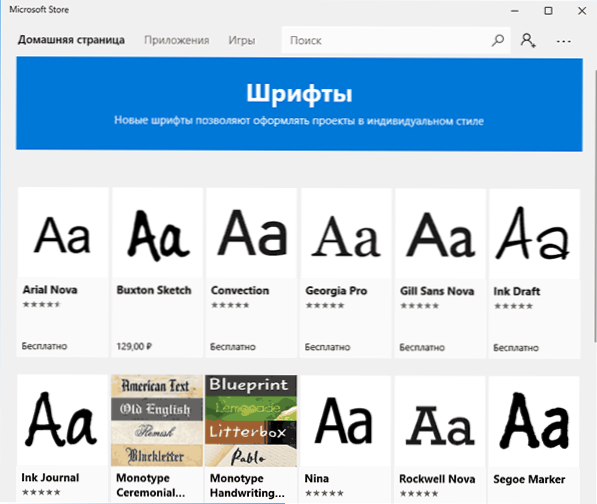
- Избирайки шрифта, щракнете върху „Get“ за автоматично зареждане и инсталиране на шрифта в Windows 10.
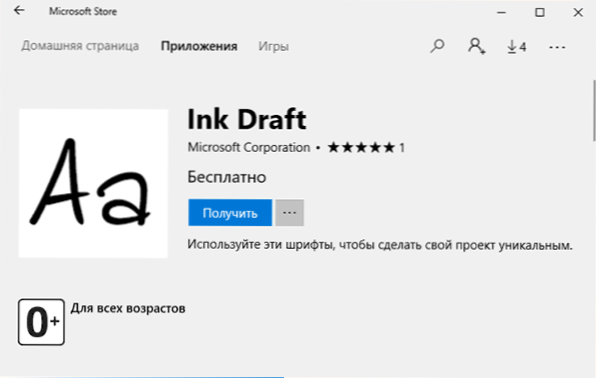
След изтегляне шрифтът ще бъде инсталиран и достъпен във вашите програми за употреба.
Методи за инсталиране на шрифтове за всички версии на Windows
Шрифтът, зареден от някъде, са обикновени файлове (те могат да бъдат в Zip архива, в този случай те трябва да бъдат предварително единица). Windows 10, 8.1 и 7 поддържат шрифтове във формати на TrueType и OpenType, тези файлове с шрифтове са разширени .TTF и .OTF, съответно. Ако шрифтът ви е в различен формат, тогава ще има информация как да го добавите.
Всичко, което е необходимо за задаване на шрифта, вече е достъпно в Windows: Ако системата види, че файлът, с който работите, е файл с шрифт, тогава контекстното меню на този файл (извикан от бутона на правилния миш) ще съдържа „инсталирането "Елемент, след като кликнете върху кой (правата на администратора са необходими), шрифтът ще бъде добавен към системата.
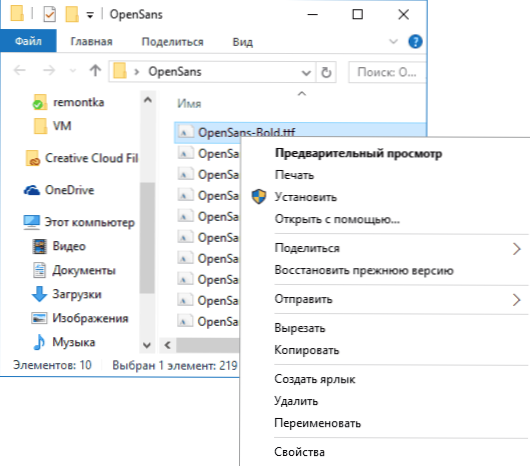
В същото време можете да добавяте шрифтове не един по един, а няколко наведнъж - избирате няколко файла, след което чрез натискане на десния бутон на мишката и изберете елемента от менюто за инсталиране.
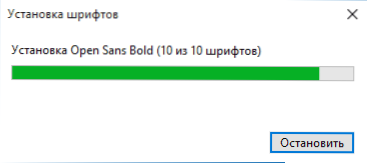
Инсталираните шрифтове ще се появят в Windows, както и във всички програми, които вземат достъпни шрифтове от системата - Word, Photoshop и други (може да се изисква програмите за възстановяване на шрифтове в списъка). Между другото, във Photoshop можете също да инсталирате шрифтове Typekit.Com Използване на приложението Creative Cloud (Раздел Ресурс - шрифтове).
Вторият метод за инсталиране на шрифтове е просто да копирате (плъзнете) файлове с тях в папката C: \ Windows \ Fonts, В резултат на това те ще бъдат инсталирани по същия начин, както в предишната версия.
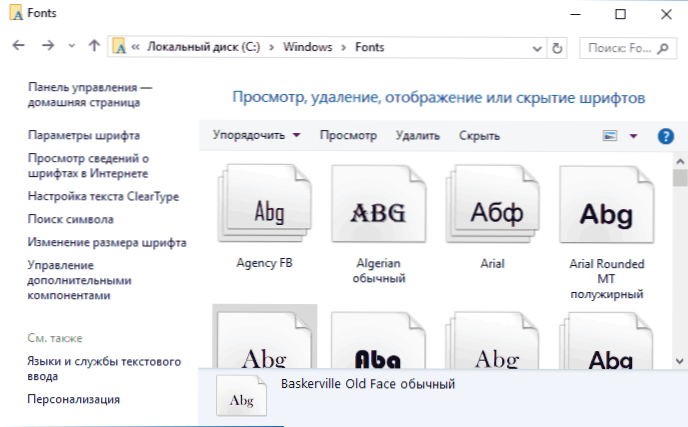
Моля, обърнете внимание, че ако отидете в тази папка, ще отворите прозорец за контрол на инсталираните шрифтове на Windows, в които можете да премахнете или преглеждате шрифтове. В допълнение, можете да "скриете" шрифтове - това не ги премахва от системата (може да се изисква да работят ОС), но се крият в списъци в различни програми (например, дума), t.E. Някой може да улесни работата с програми, което ви позволява да оставяте само това, от което се нуждае.
Ако шрифтът не е инсталиран
Случва се тези методи да не работят, докато причините и методите за решаването им могат да бъдат различни.
- Ако шрифтът не е инсталиран в Windows 7 или 8.1 С съобщение за грешка в духа "Файлът не е файл с шрифт" - опитайте да качите същия шрифт от друг източник. Ако шрифтът не е представен под формата на TTF или OTF файл, тогава той може да бъде преобразуван с помощта на всеки онлайн конвертор. Например, ако имате файл на Woff с шрифт, намерете конвертор в интернет по искане на „Woff to TTF“ и плик.
- Ако шрифтът не е инсталиран в Windows 10 - в този случай инструкциите са приложими по -горе, но има допълнителен нюанс. Много потребители са забелязали, че TTF шрифтовете може да не са инсталирани в Windows 10 с вградената -вградена -в същото съобщение със същото съобщение, че файлът не е файл на шрифта. Когато "местната" защитна стена е включена, всичко е инсталирано отново. Странна грешка, но има смисъл да проверите дали сте изправени пред проблем.
Според мен написах изчерпателно ръководство за начинаещи потребители на Windows, но ако изведнъж имате въпроси - не се колебайте да ги попитате в коментарите.
- « Как да деактивирате SSD и HDD дисковете в Windows 10
- Как да изтеглите vcomp110.DLL и поправете грешката, стартирането на програмата е невъзможно »

